Настройка MixW для работы в BUCURESTI Contest
- Скачиваем с http://www.digitalrus.ru/Files/StatsBUCURESTI.zip архив и распаковываем его в папку Plugins MixW.
Данная папка находится при установке MixW по умолчанию (т.е. Вы согласились с предложениями MixW по установке)
для версии 2.19 в папке MixW
для версии 2.20 и выше :
-
для WinXP в папке C:\Documents and Setting\<Пользователь>\Application Data\MixW
-
для Win7 и выше C:\Users\<Пользователь>\AppData\Roaming\MixW
-
Примечание: Эта папка в Win7 и выше может быть скрыта. Чтобы
попасть в эту папку жмите кнопку Пуск в Windows -
выбираете Все программы и находите и жмете на папочку(не
на исполнимый файл !!!) MixW и в нем жмете на Просмотреть папку MixW. На
рабочий стол отобразится искомая папка. В ней увидите папку Plugins
куда и поместите распакованные файлы. Чтобы в дальнейшем быстро попадать в эту
папку - сделайте следующие манипуляции - жмите кнопку Пуск в Windows - выбираете Все программы и находите папочку MixW и в нем Просмотреть папку MixW. На ней жмете правую кнопку мыши и выбираете в
появившимся меню Отправить и в появившемся меню жмете Рабочий стол. Возникнет
на рабочем столе ярлык Просмотреть Папку MixW, нажав
на который будете сразу попадать в нужную папку.
Архив содержит модуль статистики StatsBUCURESTI.dll и пример макрокоманд BUC-DIGI.mc,
BUC-CW.mc и BUC-SSB.mc .
Запускаем MixW .Выбираем из главного меню Показывать-> Режим Соревнований (Рис. 1)
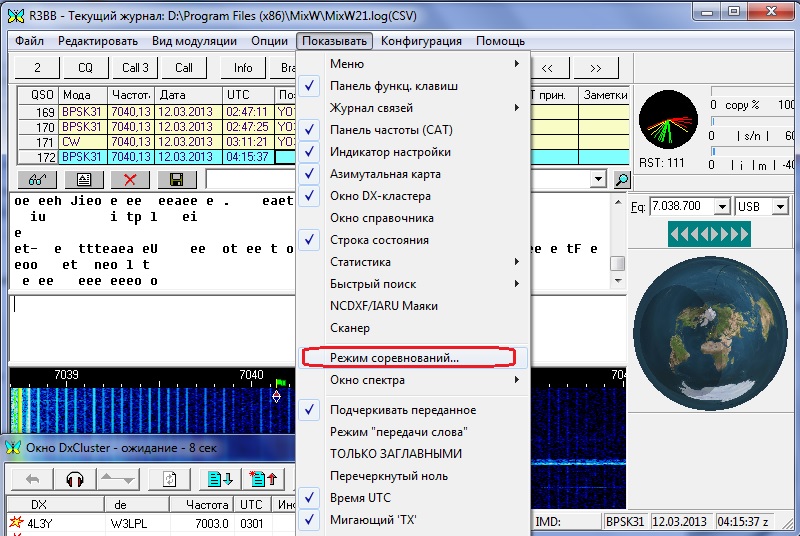
Рис. 1
Появится окно Список соревнований .
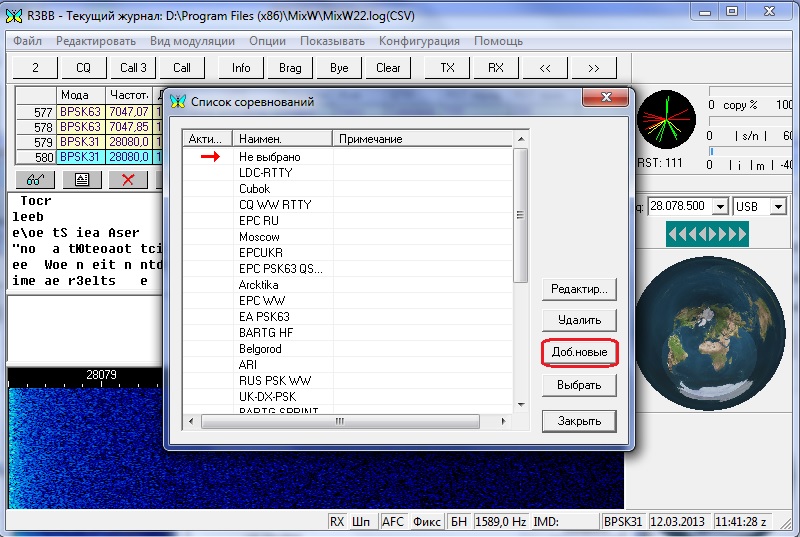
Рис.2
2.Выбираем Доб.новые
Появится окно Настроек теста.

Рис. 3
3. В поле Имя (Рис.3) впишите наименование теста. В поле Начало впишите дату и время начала соревнований , а в поле Оконч. дату и время окончания соревнований.
В поле Позывной введите ваш позывной . В поле Автосчет установите галочку.
4. В разделе Статистика (Рис.3) нажмите на кнопку с тремя точками …
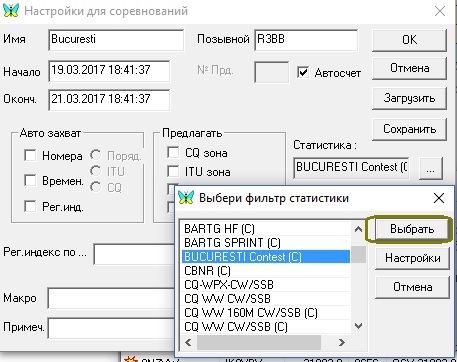
Рис. 4
В появившемся окне (Рис.4) выберите BUCURESTI Contest и нажмите Выбрать .
5. В поле Слить макрокоманды ( Рис.6) рекомендуется снять галочку , лучше для теста иметь свои макро.
Если макро уже были созданы , то подключить их , нажав кнопочку с тремя точками в поле Макро и указать путь к соответствующему Макро .

Рис.6
6. По завершению настроек нажать ОК (Рис.6)
При этом вернетесь в окно Список соревнований
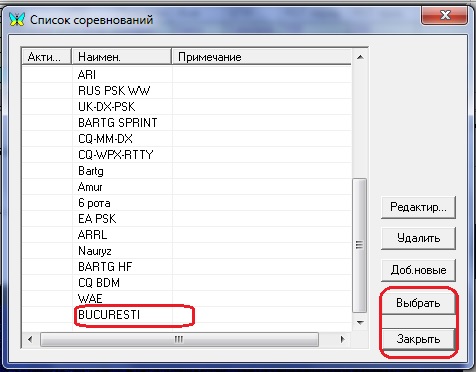
Рис.7
7.Для активирования теста - мышкой кликнуть на BUCURESTI нажать Выбрать и Закрыть или кликнуть двойным кликом на BUCURESTI Появится основное окно MixW (Рис.8),
окно установок теста. В нем введите Ваше обозначение страны (для России - RU. Это нужно для правильного формирования отчета) и нажмите OK .
Переключение между видами связей осуществляется в этом окне нажатием соответствующих кнопок. Текущая мода подсвечивается зеленым цветом. Для более наглядного отображения
отработанных множителей установите галочку в поле Графства Румынии. Для отображения предыдущих QSO (не работает в 2.19 и ниже) установите галочку Предыдущие QSO . Для расположения
дополнительных окон поверх остальных установите галочку Window on top
Для отображения статистики для версий ниже 3.2 (в 3.2 и выше окно появляется автоматически) нажать Показывать -> Статистика->Соревнований.
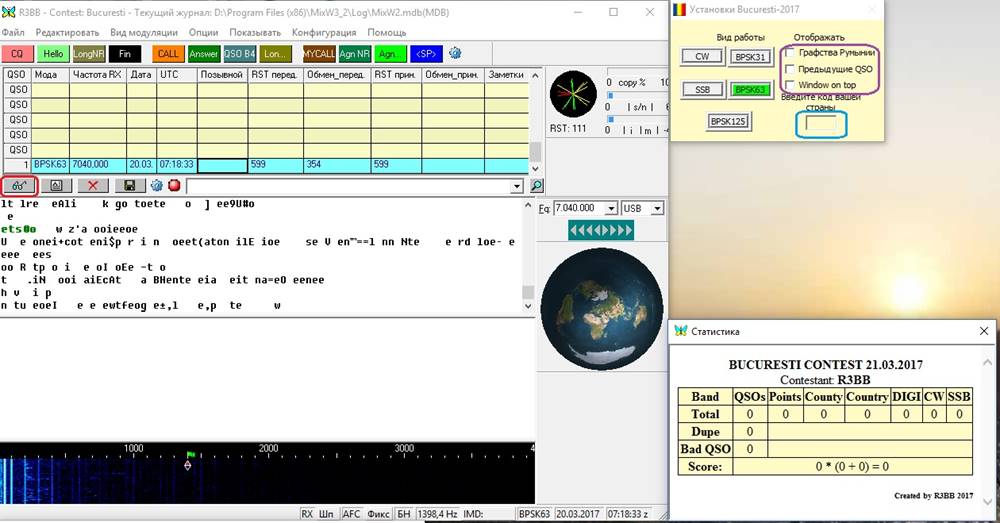
Рис.8
И начинаем работу в тесте !!!
P.S. Внимание!!!
1. В приведенных
примерах макросов установлена 2-ух буквенная аббревиатура для России !!!
Поправьте , если Вы из другой страны.
2. При работе в
тесте в окне переданный номер не будет отображаться переданная аббревиатура –
это нормально . Не надо ее вставлять руками !!!!
3. При формировании
отчета переданная аббревитатура будет подставлена
автоматически !!!
8. Тест окончен , нужно позаботиться об отчете . Для создания отчета нажать на кнопку «очки» (Рис.8)- появится форма Поиск в журнале

Рис.8
Снять все галочки и установить галочку у Соревн. Нажмите на треугольничек и из выпадающего списка выбрать название теста ,как тест назвали при его конфигурации.
Затем кликните кнопку Показать. Появится форма журнала теста
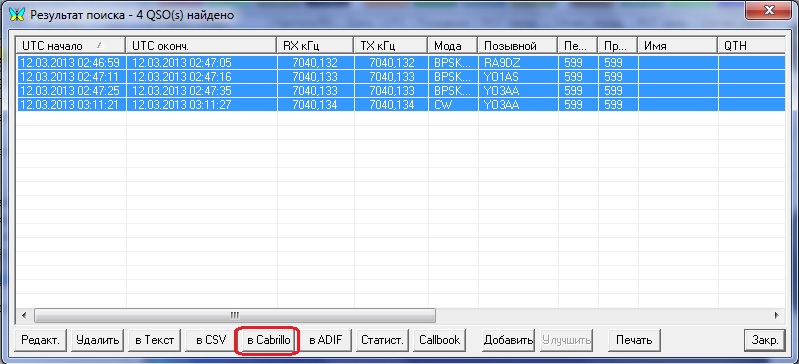
Рис.9
Выделить все проведенные связи и нажать кнопку Cabrillo.
Появится форма формирования отчета
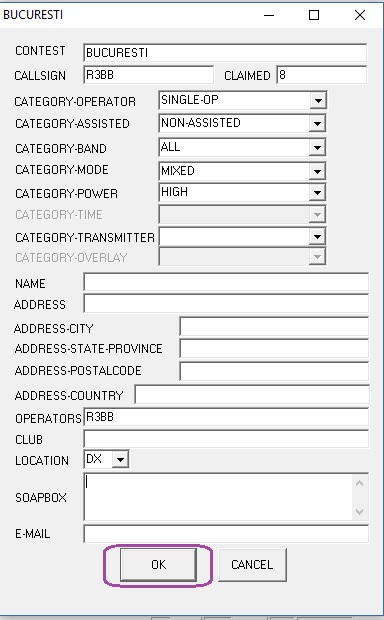
Рис.10
Заполнить форму (Рис.10),обязательно выбрав подгруппу и нажмите кнопку ОК. Файл отчета <ваш позывной>.cbr будет лежать –
-
для версии 2.19 в папке MixW
- для версии 2.20 и выше при установке MixW по умолчанию
для WinXP в папке C:\Documents and Setting\<Пользователь>\Application Data\MixW
для Win7 и выше C:\Users\<Пользователь>\AppData\Roaming\MixW
Для выхода из формы журнала нажать на крестик в правом углу формы.
9. Для отмена режима соревнований Выбрать из главного меню Показывать-> Режим Соревнований (Рис. 1).Кликнуть в появившемся окне (Рис.2) Не выбрано и нажать
Выбрать и Закрыть. MixW – в обычном режиме.